Как откатить iOS 8 на iOS 7.1.2 на iPhone и iPad?
Если вы случайно обновили iPhone, iPad или iPod Touch до последней прошивки iOS 8 или она вас по каким-либо причинам не устраивает, возможно, возникли проблемы с производительностью на старых iOS-устройствах, и хотите понизить версию до прежней 7.1.2, то временно Apple позволяет это сделать.
Несмотря на традицию Apple завершать процедуру подписывания старой прошивки сразу после релиза новой ОС, в этот раз даже после двух дней после запуска iOS 8 у пользователей остаётся шанс откатиться на версию iOS 7.1.2. Иными словами, вы можете вернуть старую версию системы и получить цифровую подпись. Для этого необходимо выполнить лишь несколько шагов.
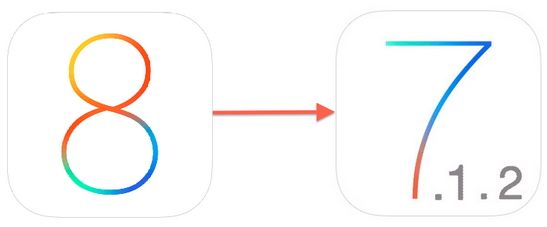
Сейчас у всех тех владельцев "яблочных" аппаратов, которые обновились до iOS 8, есть возможность произвести "даунгрейд" – вернуть iOS 7.1.2. При этом, помните, что это временное явление, и компания может прекратить подписывать старые версии ОС абсолютно в любой момент. Далее представлена небольшая инструкция для перехода с iOS 8 на iOS 7.1.2. Не исключено, что придётся отключить функцию Find My iPhone.
Что необходимо для начала?
- Смартфон или планшет на iOS 8
- Официальный файл прошивки iOS 7.1.2 (с расширением .IPSW)
- iTunes 11 для Windows или Mac OS X
Как вернуть iOS 7.1.2 после установки iOS 8?
Шаг 1: Установите последнюю версию iTunes 11, проверьте номер версии, и загрузите файл прошивки iOS 7.1.2, на которую произойдёт откат устройства.
Шаг 2: Сделайте резервную копию данных из iPhone или iPad при помощи iTunes или iCloud (скриншот ниже).
Шаг 3: Запустите iTunes 11 и подключите iOS-устройство на последней версии ОС к компьютеру.

Шаг 5: Перейдите на устройстве в режим DFU. Это можно сделать таким образом: сначала удерживайте кнопку блокировки 3 секунды; не отпуская её, нажмите кнопку Домой, держите 10 секунд; продолжая удерживать, отпустите кнопку блокировки. Не отпускайте кнопку "Домой" 30 секунд.
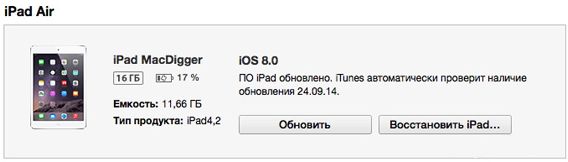
Шаг 6: iTunes уведомит вас о том, что подключенное к ПК устройство перешло в режим восстановления. Удерживая на компьютере клавишу Shift (или Alt на Mac OS X), нажмите на кнопку "Восстановить".
Шаг 7: В окне программы выберите файл IPSW от iOS 7.1.2 для вашего аппарата.
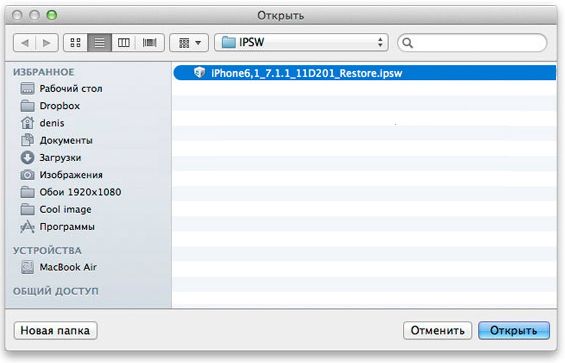
Шаг 8: Осталось подождать завершения восстановления, процедура продлится примерно 5 - 10 минут. После восстановления, устройство выполнит перезагрузку. В конечном итоге вы должны увидеть инструкции помощника установки iOS.
Затем можно восстановить устройство из резервной копии в случае необходимости. Поскольку Apple ещё подписывает iOS 7.1.2, сертификаты SHSH blobs для всех этих действий не понадобятся.
Обновление (28.09.14). Возможность отката закрыта компанией.


Комментарии